Videokameravideoer til smartphone - Sådan konverteres MTS til MP4 med bedste kvalitet
Hvordan konverteres videokameravideoer til iPhone eller Android-telefoner? MTS er videofilformatet gemt i Advanced Video Coding High Definition codec. Det er standardvideoformatet, der bruges af videokameraer produceret af Sony og Panasonic HD. For at afspille videoerne på en smartphone skal du i stedet konvertere MTS til MP4.
Hvis du bare har brug for det konvertere MTS til MP4, kan du nemt finde flere MTS til MP4-konvertere. Hvad skulle være den bedste løsning, hvis du skal konvertere MTS til iPhone 16, Samsung Galaxy S24, Huawei P60 eller flere enheder? Bare få de ti bedste løsninger fra artiklen nu.

SIDEINDHOLD
- Del 1. Sådan konverteres MTS til MP4 med Vidmore Video Converter
- Del 2. Sådan omkodes MTS til MP4 via Freemake Video Converter
- Del 3. Sådan ændres AVCHD MTS til MP4 gratis ved hjælp af håndbremse
- Del 4. Sådan konverteres MTS-fil til MP4 af enhver videokonverter
- Del 5. Sådan overføres MTS til MP4 online med Convertio
- Del 6. Sådan omkodes MTS til MP4 online ved hjælp af Zamzar
- Del 7. Sådan bruges online MTS til MP4 Converter
- Del 8. Sådan gør du MTS til MP4 gennem FFmpeg
- Del 9. Sådan får du MP4 fra MTS af Adobe Media Encoder
- Del 10. Ofte stillede spørgsmål om MTS til MP4
Del 1. Sådan konverteres MTS til MP4 med Vidmore Video Converter
Når du har brug for at konvertere MTS til videokamera til forskellige smartphones og tablets, Vidmore Video Converter skal være den ultimative MTS til MP4 konverter, der understøtter mere end 300 filformater. Uanset om du har brug for at konvertere MTS til MP4 HD, MP4 4K eller endda optimale enhedsforindstillinger, kan du nemt få filformaterne inden for programmet.
- Konverter MTS til MP4, iPhone, Android og mere end andre 300 formater.
- Tilføj nemt eksterne lydkanaler og undertekster til outputvideoerne.
- Giv avancerede redigeringsfunktioner, og anvend smukke filtre til videoer.
- Opskalering af opløsning, optimering af lysstyrke og kontrast, videoafskakning osv.
Sådan konverteres videokameravideo til smartphone
Trin 1. Importer MTS-videoer til programmet
Download og installer MTS til MP4-konverteren, og start programmet. Klik på knappen "Tilføj filer" på det øverste bånd, og importer alle MTS-filer til programmet.

Trin 2. Vælg outputformat som MP4
Udvid rullelisten "Profil", og vælg "MP4". Hvis du har brug for at konvertere MTS til iPhone XR eller Samsung S9, kan du nemt finde forudindstillingerne til disse enheder i programmet.
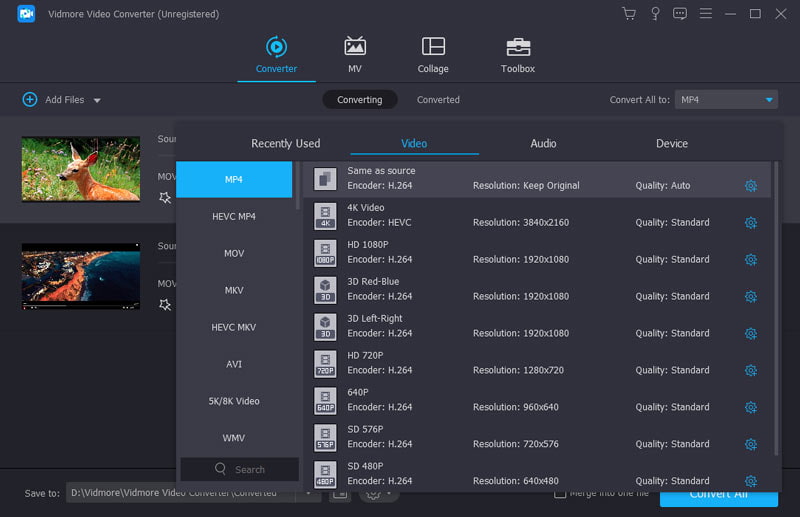
Trin 3. Fjern de uønskede dele
Derefter kan du klikke på knappen "Gennemse" og vælge en destinationsmappe for at gemme MP4-videoer. Endelig skal du klikke på knappen "Konverter" for at konvertere MTS-filer til videokameraet til MP4.
Trin 4. Konverter AVCHD MTS til MP4-fil
Derefter kan du klikke på knappen "Gennemse" og vælge en destinationsmappe til at gemme MP4-videoer. Til sidst skal du klikke på knappen "Konverter" for at konvertere videokameraets MTS-filer til MP4. På denne måde kan du nemt rettelse af en videofejl, der ikke kan afspilles når du prøver at se MTS på din smartphone.
Del 2. Sådan omkodes MTS til MP4 via Freemake Video Converter
Freemake Video Converter er en anden populær gratis MTS til MP4-konverter til pc'er. Udover MP4-filerne kan du også nemt konvertere MTS-video til Apple eller et par andre enheder. Du kan selvfølgelig også finde nogle grundlæggende redigeringsfunktioner til videoerne.
Trin 1. Klik på knappen "Video" oven på MTS til MP4-konverteren. Tilføj derefter MTS-videoer fra din computer.
Trin 2. Kontroller alle MTS-filer i mediebibliotekområdet, og vælg "til MP4" i bunden.
Trin 3. Vælg din foretrukne videokvalitet fra "Forudindstillinger". Indstil derefter destinationsmappen for at gemme output.
Trin 4. Klik på knappen "Konverter" for at begynde at konvertere MTS til MP4-filer.

Del 3. Sådan ændres AVCHD MTS til MP4 gratis ved hjælp af håndbremse
Håndbremse er en open source MTS til MP4 konverter, som er i stand til at konvertere MTS til andre video- eller lydformater. Den indeholder et stort antal brugerdefinerede muligheder og er helt gratis at bruge.
Trin 1. Start MTS til MP4 konverter, gå til fanen "Open Source" og tilføj MTS-videoen til programmet.
Trin 2. Sørg for at vælge "MP4" fra rullelisten ud for "Format". Vælg derefter en passende videokvalitet eller målenhed fra afsnittet "Forudindstillinger".
Trin 3. For avancerede brugere er de tilpassede valgmuligheder i fanerne "Video", "Billede", "Lyd", "Undertekster" og "Kapitel" tilgængelige for at få personlige resultater.
Trin 4. Tryk på knappen "Start" øverst i vinduet for at starte MTS til MP4 konvertering.
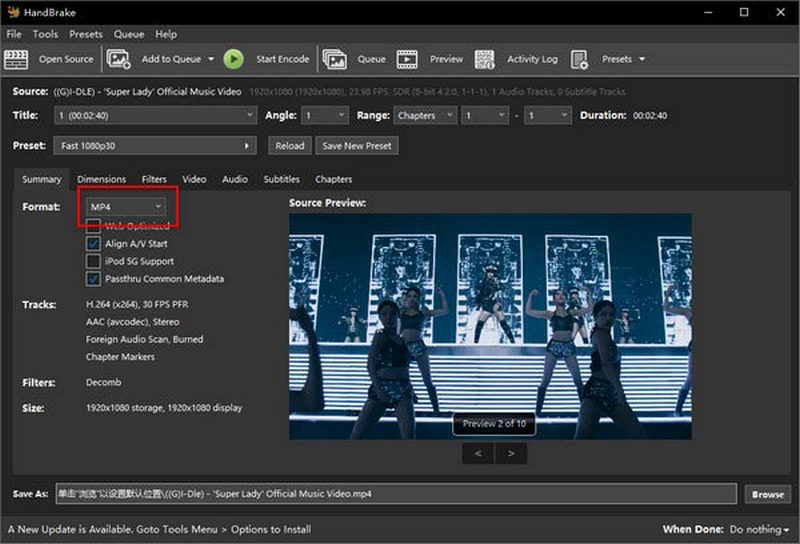
Del 4. Sådan konverteres MTS-fil til MP4 af enhver videokonverter
Enhver videokonverter er en MTS til MP4-konverter uden begrænsning og uden omkostninger. Det giver dig også mulighed for at rippe videoer og udtrække lyd fra en cd.
Trin 1. Kør MTS til MP4-konverteren, og klik på knappen "Tilføj videoer" for at indlæse MTS-filerne.
Trin 2. Klik og udvid rullelisten i øverste højre hjørne, og vælg "MP4" eller målenheden.
Trin 3. Tryk på knappen "Konverter nu" for at begynde at konvertere MTS til MP4. Det kan tage et stykke tid at behandle MTS-videoer.
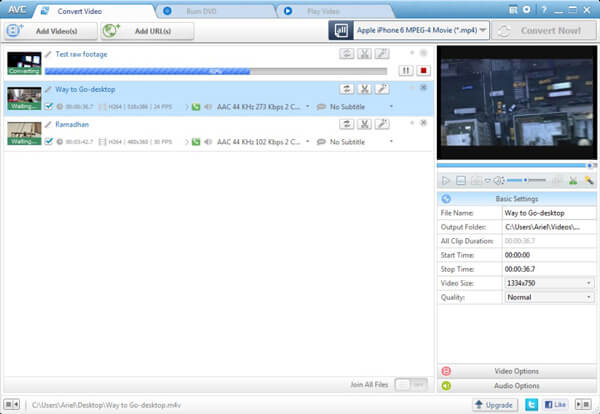
Del 5. Sådan overføres MTS til MP4 online med Convertio
Convertio er en populær online MTS til MP4 konverter. Dens største fordel er at behandle videoer uden at installere noget på din computer. Filstørrelsesgrænsen for MTS-filen er 100 MB.
Trin 1. Få adgang til Convertio i din browser, og vælg en måde at uploade MTS-videoer på, såsom "Fra computeren", "Fra Dropbox", "Fra Google Drev" og "URL".
Trin 2. Vælg "MP4" fra rullelisten, og klik på knappen "Konverter" for at konvertere MTS til MP4-filer.
Trin 3. Når konverteringen er færdig, kan du hente MP4-filerne fra download-siden. Hvis du vil sende resultaterne til Google Drive eller Dropbox, skal du vælge det, inden du trykker på knappen "Konverter".
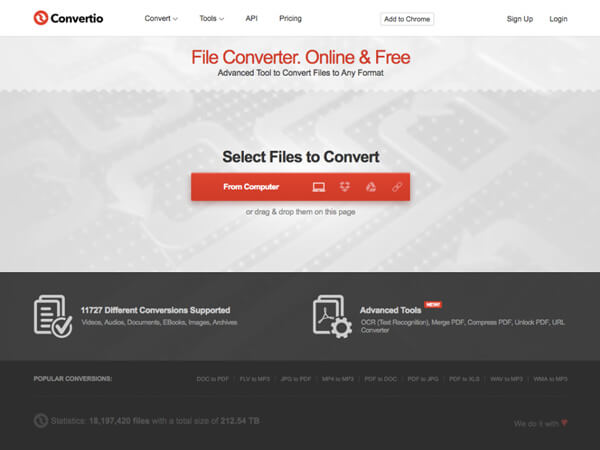
Del 6. Sådan omkodes MTS til MP4 online ved hjælp af Zamzar
Zamzar er en populær online AVCHD MTS til MP4 konverter. Det understøtter mere end 1000 filformater til fotos og videoer inden for 50 MB filer, hvilket måske ikke er nok til en stor video fra videokameraer. Bare få de ønskede filer inden for 3 trin.
Trin 1. Når du har startet den online MTS-konverter, kan du klikke på knappen "Tilføj filer" og uploade MTS-filer ikke mere end 50 MB.
Trin 2. Sørg for, at "MP4" vises i rullelisten. Hvis ikke, skal du vælge MP4 manuelt. Forudindstillingerne "iPhone" og "iPad" er også tilgængelige.
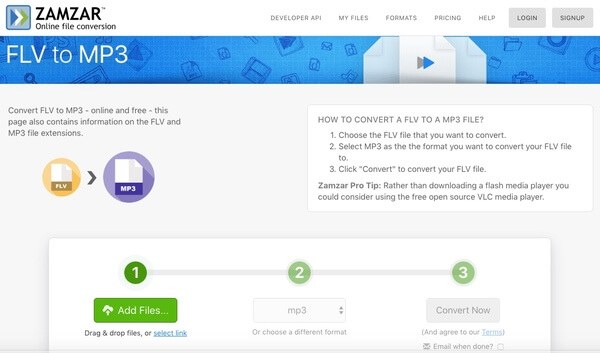
Del 7. Sådan bruges online MTS til MP4 Converter
Online konverter er en alt-i-en online MTS til MP4 konverter. Det har ikke filstørrelsesbegrænsning for de importerede MTS-filer, men hastigheden er lidt langsom ifølge vores forskning.
Trin 1. Indtast URL'en til OnlineConverter til en hvilken som helst webbrowser for at starte online MTS til MP4 konverter.
Trin 2. Klik på knappen "Vælg fil", og upload en MTS-video fra din harddisk.
Trin 3. Skift indstillingerne i området "Valgfri indstillinger", ellers kan du beholde dem som standard.
Trin 4. Hvis du er klar, skal du klikke på knappen "Start konvertering" for at udløse MTS til MP4-konverteringsprocessen.
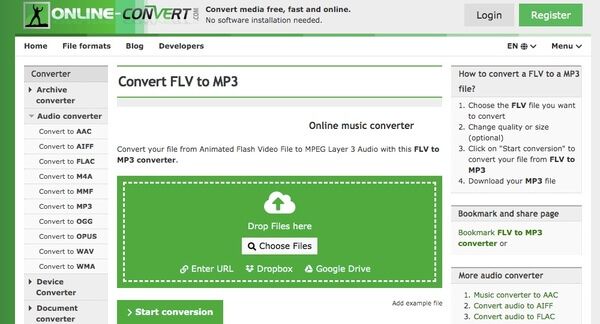
Del 8. Sådan gør du MTS til MP4 gennem FFmpeg
FFmpeg er en anden MTS til MP4-konverter, du bør prøve. Det er et gratis og open source kommandolinjeværktøj til at håndtere video-, lyd- eller anden mediebehandling. Den største fordel ved FFmpeg er, at den problemfrit kan konvertere MTS til MP4. I mellemtiden understøtter den cross-platform, men ikke for mange.
Trin 1. Download FFmpeg fra dets officielle hjemmeside gratis.
Trin 2. Start terminalapplikationen for at indtaste kommandolinjeprompten.
Trin 3. Træk den MTS-fil, du vil konvertere, til vinduet.
Trin 4. Brug kommandoen: ffmpeg -i sampleAVCHD.mts -vcodec copy -an -f mp4 myfile.mp4. Tryk derefter på Enter for at starte.
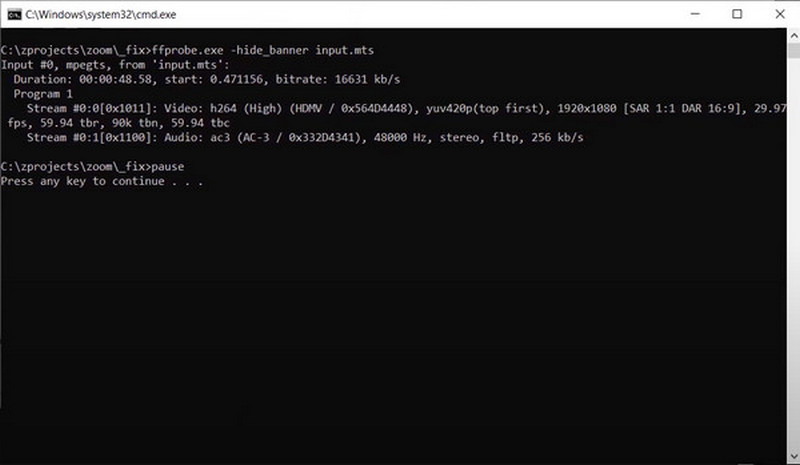
Del 9. Sådan får du MP4 fra MTS af Adobe Media Encoder
Adobe Media Encoder er en professionel MTS til MP4-konverter med en række formatunderstøttelse og muligheder for omkodning. Det fungerer hovedsageligt som det indbyggede program til redigering i Adobe Premiere Pro og Adobe After Effects. Den har også individuel og let software til download.
Trin 1. Slå Adobe Media Encoder til på dit skrivebord. Derefter kan du trække MTS-filerne direkte til købrowseren.
Trin 2. Indstil format med H.264 og forudindstil til Match Source-High bitrate. Derudover skal du huske at vælge MP4 i outputfilen.
Trin 3. Tryk på den grønne pil for at foretage din MTS-overførsel til MP4.
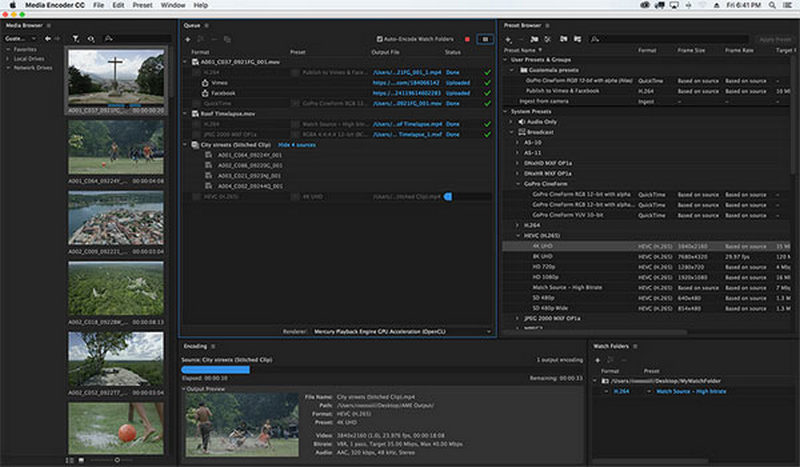
Del 10. Ofte stillede spørgsmål om MTS til MP4
Hvordan konverterer jeg MTS til MP4 med Adobe Premiere?
Klik på Filer for at tilføje MTS-filen til køen. Vælg Medier og vælg MP4 som outputformat. Find en destination for din MP4-fil. Til sidst skal du klikke på Eksporter for at begynde MTS til MP4-konvertering med Adobe Premiere Pro.
Sådan konverteres MTS-fil til MP4 på Android?
Download et videokonverteringsprogram på din Android-enhed. Importer MTS-filen til appen, og tryk på konverter-knappen for at ændre MTS til MP4.
Hvordan konverterer jeg MTS til MP4 i VLC?
Tænd VLC og klik på Media. Vælg Konverter/Gem fra menuen. Klik derefter på Tilføj filer for at indsætte den MTS-fil, du vil omkode. Fortsæt med at klikke på Konverter/Gem og vælg MP4 i Profilindstillinger. Til sidst skal du trykke på Start-knappen.
Hvordan konverterer jeg MTS-filer til MP4 på iPad?
Der er mange professionelle videokonverteringsapplikationer, som iPad-brugere kan ansøge om MTS til MP4-konvertering. For eksempel Media Converter fra App Store. Download den, og indsæt MTS-filen i appen. Følg instruktionerne for at gøre det til MP4.
Kan jeg konvertere MTS til MP4 med Windows Media Player?
Nej, Windows Media Player kan ikke udføre konverteringen af MTS til MP4. Du kan vælge en professionel videokonverteringssoftware som Vidmore Video Converter, som er kompatibel med både Windows og macOS.
Konklusion
Hvis du leder efter de bedste metoder til konvertere MTS til MP4, kan du finde de bedste løsninger fra artiklen. For at bruge MTS-filerne til forskellige smartphones, såsom iPhone, iPad eller Android-telefon, bør Vidmore Video Converter være den MTS til MP4-konverter, du skal tage i betragtning.
MTS og MP4
-
Konverter MP4
-
Rediger MP4
-
MTS/M2TS løsninger


